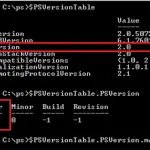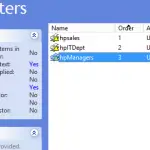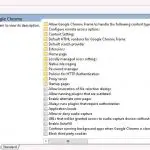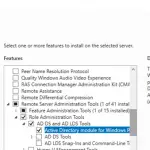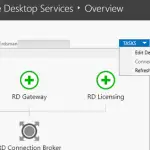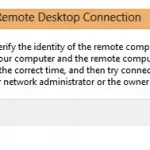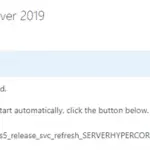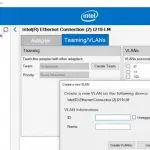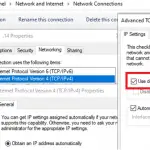La mayoría de las aplicaciones modernas de Windows requieren .NET Framework para funcionar correctamente. El asistente de configuración de funciones y funciones Server Manager en Windows Server 2012 R2 permite instalar dos versiones diferentes de .NET Framework a la vez: 3.5 y 4.5. La instalación de .NET Framework 4.5 generalmente no causa ningún problema; es muy simple, sin embargo, no se puede decir exactamente lo mismo sobre la instalación de .NET Framework 3.5.
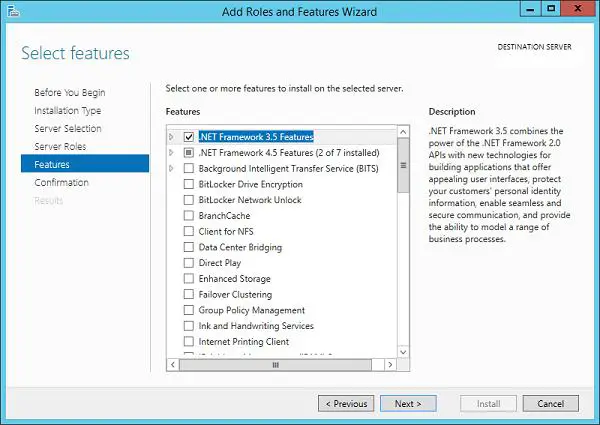
En realidad, al intentar instalar .NET Framework 3.5 en Windows Server 2012 R2 con la configuración estándar, aparece el siguiente mensaje de error: “Falló la instalación de uno o más roles, servicios de rol o características. No se pudieron encontrar los archivos de origen … «.
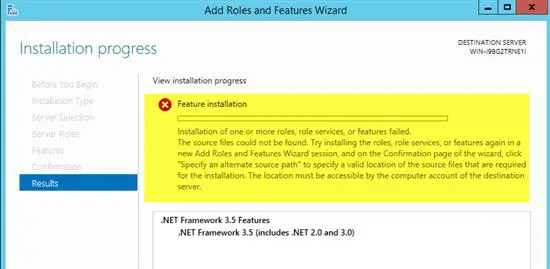
La razón detrás de este comportamiento es que los archivos binarios de .NET Framework 3.5 no forman parte de la caché local de los archivos binarios que se guardan en el disco del sistema del servidor cuando se instala el sistema operativo. Esto se hace bajo el concepto de Funciones bajo demanda en Windows Server 2012 para reducir la cantidad de espacio en disco que ocupa el sistema operativo para sus propias necesidades.
Verifique si .NET Framework 3.5 está en el repositorio local usando el comando de Powershell:
Get-WindowsFeature *Framework* |
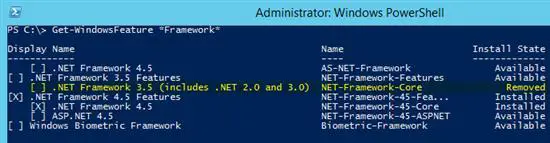
Como puede ver, el componente requerido se elimina (Estado de instalación: Remoto).
De forma predeterminada, cuando instala NET Framework 3.5 a través del Administrador del servidor, el sistema intenta obtener los archivos necesarios del sitio web de Windows Update a través de Internet (no del servidor WSUS local), y si el servidor no tiene acceso a Internet, la instalación falla. El usuario debe especificar la ruta a la distribución del sistema operativo desde la cual se podría instalar el componente faltante.
Para instalar .NET Framework 3.5 manualmente, haga clic en Especificar una ruta de origen alternativa para ingresar una ruta alternativa a una carpeta que contiene el disco de instalación de Windows Server 2012 R2.
Consejo. El disco de instalación debe contener la misma versión del sistema operativo que ha instalado (la misma edición, idioma y actualizaciones son importantes). Si el instalador no encuentra los archivos necesarios en la carpeta especificada, consulte la solución a continuación.
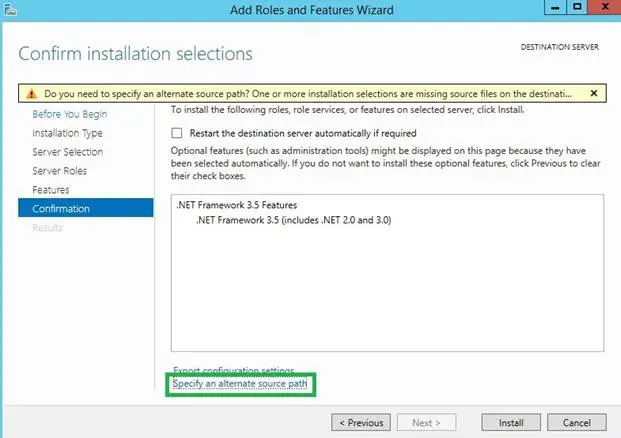
Como ruta, puede especificar una carpeta local (en nuestro ejemplo es D: fuente sxs, donde D: es una letra de la unidad de DVD local con una distribución de Windows Server) o una carpeta de red.
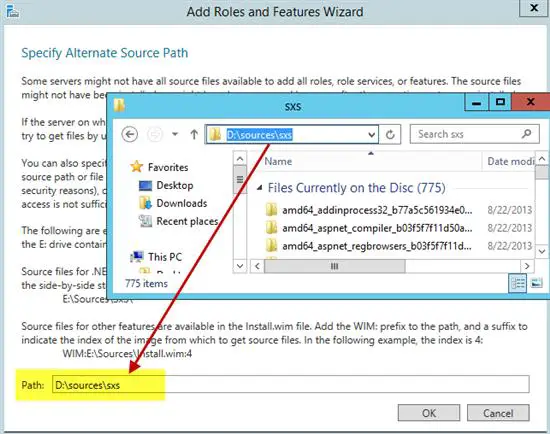
Al hacer clic en Aceptar, el sistema encontrará los archivos binarios de .NET Framework 3.5 e instalará el componente.
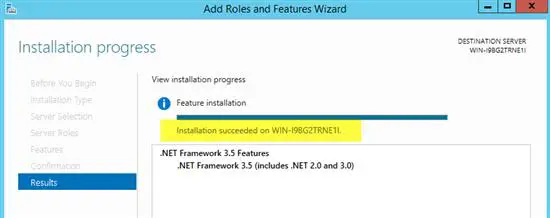
La misma operación se puede realizar desde el símbolo del sistema ejecutando el siguiente comando como administrador:
dism /online /enable-feature /featurename:NetFX3 /all /Source:d:sourcessxs /LimitAccess |
/En línea significa que necesita actualizar su sistema operativo actual, y no la imagen de wim
/ enable-feature / featurename: NetFX3 / all significa que es necesario instalar .NET Framework 3.5 con todas sus características
/Fuente es la ruta al directorio con distribución de Windows, que contiene los componentes necesarios
/Acceso limitado evita el acceso a Windows Update
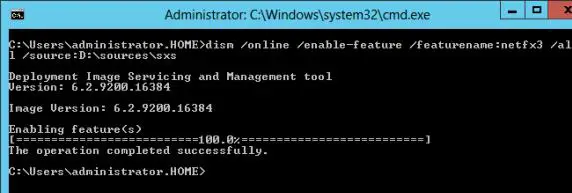
La misma operación en PowerShell para instalar .Net 3.5 se ve así:
Add-WindowsFeature NET-Framework-Core -Source d:sourcessxs |
La ruta a la distribución original de Windows se puede establecer en el sistema de forma regular mediante:
- el parámetro de registro RepairContentServerSource que se encuentra en el HKLM SOFTWARE Microsoft Windows CurrentVersion Policies Servicing rama
- o a grupo política Especificar la configuración para la instalación y reparación de componentes opcionales (La política cambios esta configuración en los registro)
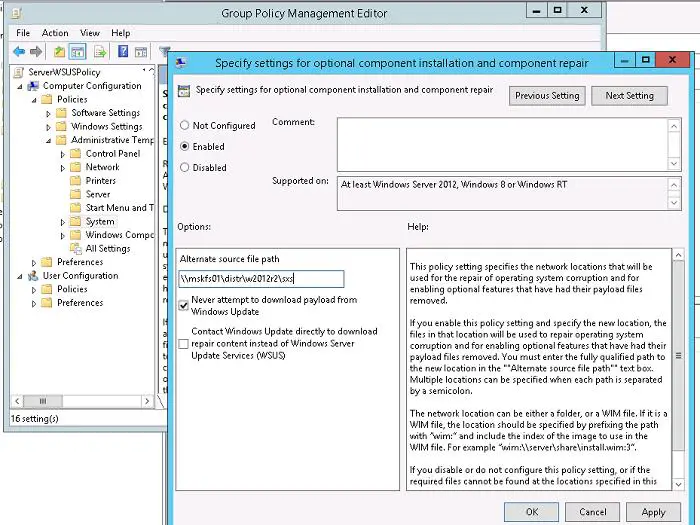
Nota. La política de grupo Especificar la configuración para la instalación y reparación de componentes opcionales se encuentra en la siguiente sección GPO: Configuración de la computadora -> Plantillas administrativas -> Sistema. La política debe estar habilitada y se debe especificar la ruta al directorio con la distribución del sistema operativo (Ruta del archivo de origen alternativo). Para evitar que el servidor intente actualizar en línea, marque la casilla Nunca intente descargar la carga útil de Windows Update.
Para verificar que .NET Framework 3.5 está instalado, vaya a la C: Windows Microsoft.NET Framework64 directorio y asegúrese de que v3.5 apareció la carpeta.
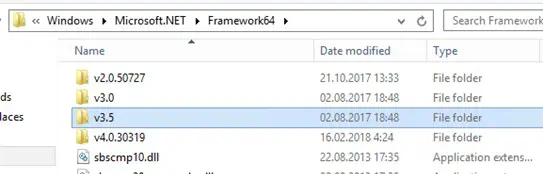
Si los métodos de instalación de .NET Framework 3.5.1 descritos anteriormente no le ayudaron, pruebe las siguientes soluciones.
Después de instalar algunas actualizaciones, la versión (compilación) de Windows Server 2012 R2 en el sistema puede dejar de corresponder a la imagen del sistema operativo almacenada en su imagen de distribución. En este caso, el instalador, al comparar la versión del kernel de Windows, se niega a instalar la versión obsoleta del componente. En este caso, como regla general, cuando instala .NET Framework a través de dism, se produce el siguiente error: 0x800f081f. No se pudieron encontrar los archivos de origen
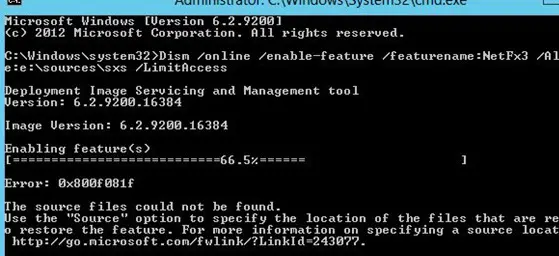
Para solucionar el problema, intente instalar .Net en línea a través de los servidores de Microsoft:
- Guarde la configuración actual de Windows Update en el archivo reg (clave HKLM Software Policies Microsoft Windows WindowsUpdate)
- Elimine esta clave y reinicie el servicio WU:
net stop wuauserv & net start wuauserv - Ejecute la instalación en línea de .Net5:
DISM /Online /Enable-Feature /FeatureName:NetFx3 /All - Una vez completada la instalación, devuelva la configuración de WU importando el archivo reg y reinicie el servicio WindowsUpdate nuevamente
Consejo. En el futuro, puede usar la carpeta C: Windows winsxs de este servidor para instalar .Net FrameWork 3.5 en otros servidores con la misma versión del sistema operativo. Copie la carpeta C: Windows winsxs en el servidor deseado en el directorio C: tmp winsxs e instale el componente con el comando:
dism /online /enable-feature /featurename:NetFX3 /all /Source:C:tmpwinsxs /LimitAccess
Además, si instaló paquetes de idioma en el servidor, antes de instalar .NET Framework 3.5.1, debe desinstalarlo utilizando el lpksetup mando.
Compruebe también que hay parches instalados para NET 3.5 Framework en la lista de actualizaciones del sistema instaladas (en teoría, no deberían haberse instalado si el componente NetFX3 no está instalado).
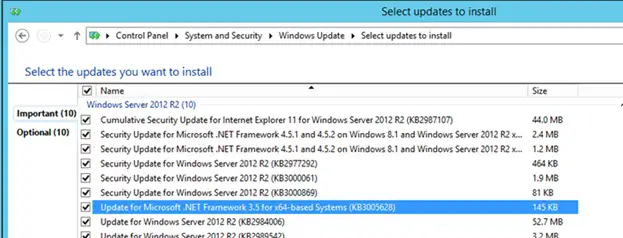
Desinstale estas actualizaciones y después del reinicio, intente instalar .NET 3.5.
Artículos Interesantes
Relacionados:
Contenido